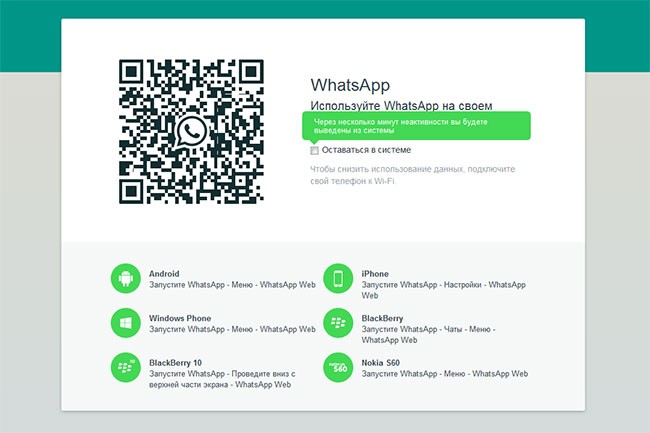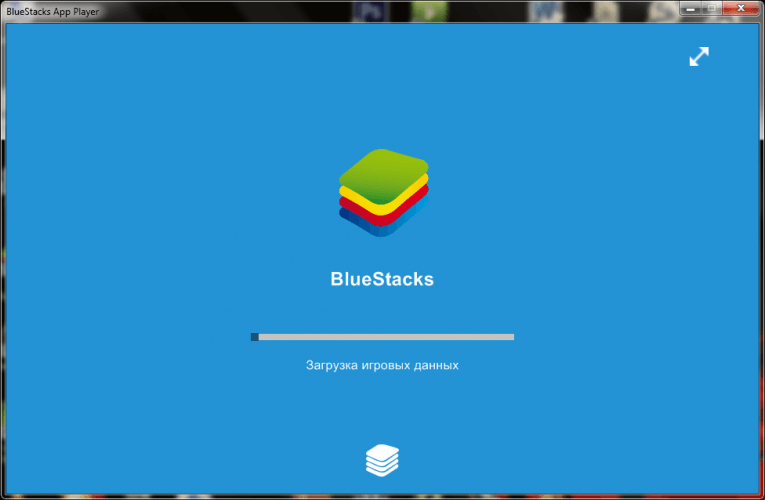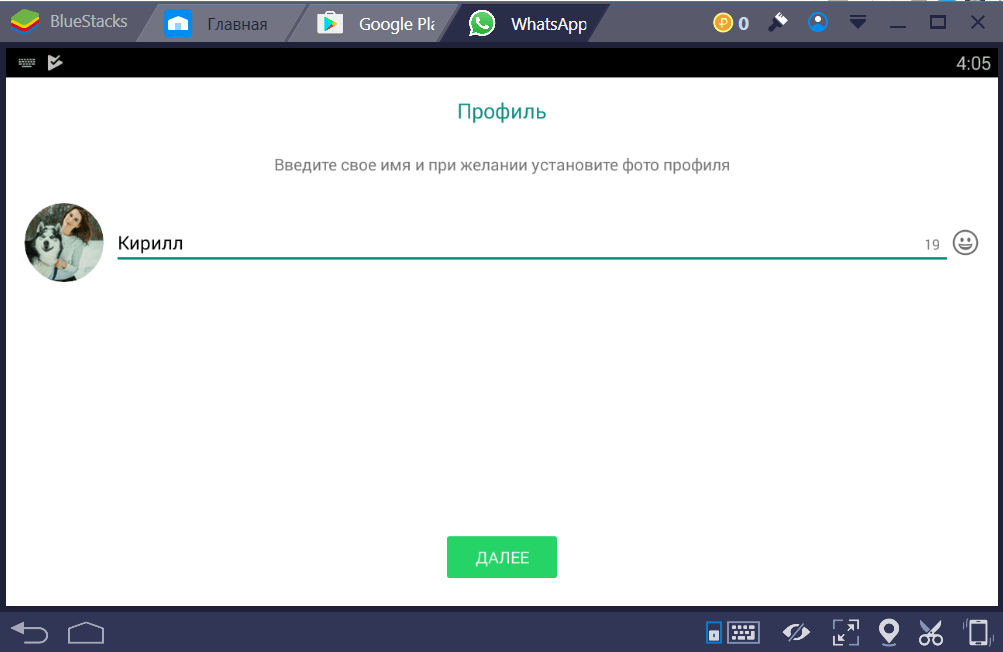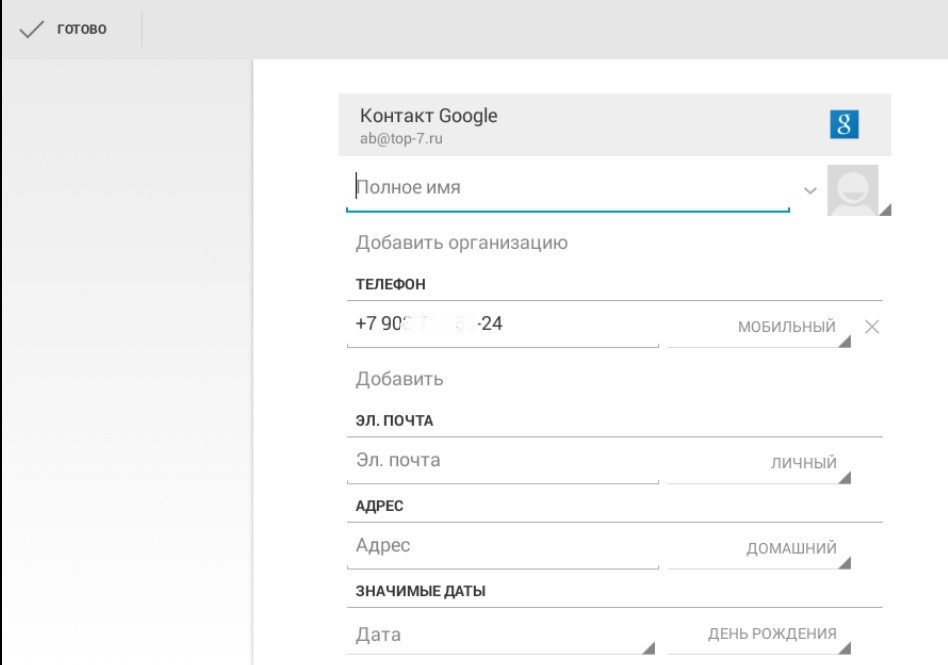Ранее использовать мессенджер предполагалось только на телефонах. Однако в связи с возросшей популярностью приложения появилась необходимость скачать Ватсап на ноутбук или компьютер. Разработчики вняли потребностям пользователей, но необходимы специальные знания, чтобы установить приложение.
Содержание:
Как скачать Ватсап на ноутбук бесплатно
На сегодняшний день имеется возможность скачивания и довольно простой установки Ватсап на русском языке. Однако этот способ был разработан недавно и ориентирован на новые операционные системы.
Перед тем как приступать к установке WhatsApp на ноутбук, убедитесь в его наличии на своем телефоне, так как вам придется использовать телефонную версию приложения при установке. Не переживайте, много времени этот процесс не займет.
Обязательные условия установки мессенджера:
- наличие приложения на смартфоне;
- присутствие на ноутбуке операционной системы Windows 8 и выше;
- стабильный доступ к сети Интернет на обоих устройствах.
Если все готово, приступаем к скачиванию установочного файла Ватсап на ноутбук с помощью одной из предложенных ниже кнопок:
Как установить на ноутбук
Переходим к установке:
- Запускаем установочный файл. На мониторе должно появиться окно с QR-кодом.
- Обращаемся к версии приложения на своем телефоне. Здесь выбираем в настройках строку с надписью «WhatsApp Web» и сканируем QR-код, который виден на ноутбуке.
- Остается только дождаться, пока закончится процесс авторизации.
Подробнее об установке можно узнать из прилагаемого ниже видеоролика:
Установка с помощью веб-сервиса
Если же у вас нет желания или возможности скачать WhatsApp на ноутбук, воспользуйтесь Web-версией Ватсап Веб. Чтобы это сделать в браузере ГуглХром, набираем адрес web.whatsapp.ru. Затем повторите действия из приведенного выше способа с использованием смартфона и сканирования QR-кода.
После завершения процесса синхронизации все контактные данные из телефона будут перенесены на ваш ноутбук.
Как пользоваться эмулятором при установке Ватсап
Данный метод обычно практикуется для более старых версий операционных систем (ниже Виндовс 8). Кроме того, это потребует дополнительного программного обеспечения в виде эмулятора.
- Первым шагом скачиваем эмулятор BlueStacks и запускаем его.
- В окне эмулятора ищем WhatsApp и запускаем установку.
- Далее вводим номер своего телефона.
- Получаем СМС с проверочным кодом, вносим его в предлагаемое поле.
- В случае, если сообщение не приходит, стоит воспользоваться голосовым подтверждением. Для этого жмем на кнопку «Позвонить» и ожидаем телефонного звонка.
- После того, как вы ввели код в поле, переходим к оформлению аккаунта с обозначением имени и загрузкой фотографии.
- Последним этапом станет ручное внесение информации о контактах для формирования адресной книги.
На этом процесс установки мессенджера на ноутбук окончен. Можно переходить к активному общению с друзьями, коллегами по работе и родственниками.
Чем полезен WhatsApp
Ватсап находится на рынке уже давно. За свою историю существования мессенджер приобрел множество полезных функций, значительно облегчающих жизнь пользователям. Вот лишь некоторые из них:
- Бесплатными сообщениями можно обмениваться с любым пользователем приложения, и не важно, в какой части земного шара он находится.
- Процесс скачивания и установки мессенджера на ноутбук не требует финансовых затрат, не занимает много времени.
- Сообщения отправляются при любом типе и скоростном режиме интернета (GPRS, Wi-Fi, 3G или 4G).
- Кроме сообщений, сервис позволяет осуществлять бесплатные звонки и отправку видеороликов, картинок или фотографий.
Таким образом, широкие возможности приложения завоевывают сердца все большего количества пользователей. Тем более, что пользоваться мессенджером можно не только на телефоне, но и на ноутбуке, планшете и компьютере.